-
06-26
-
06-26
-
09-19
-
06-30
-
11-25
怎么p图换背景?轻松换背景,P图就是这么简单
发布时间:2019-06-11 13:52:32
文章来源:www.ziyuanm.com
访问次数:
进入暑期旅游季,看着小伙伴们今天上山明天下海,羡慕的很!

在家老实码字的小月“人未动心已远”,于是乎就整了张“假装在旅游”,没想到伙伴们还当真了。

其实就是用两张照片合成(人像原图+公路风景):

最后还可以给图片配段文字,加个边框,制作一张“在旅行”:
这种把自拍照,用手机P到喜欢的风景照里,只需要完成两个操作:
1-先抠出人像(手机抠图)
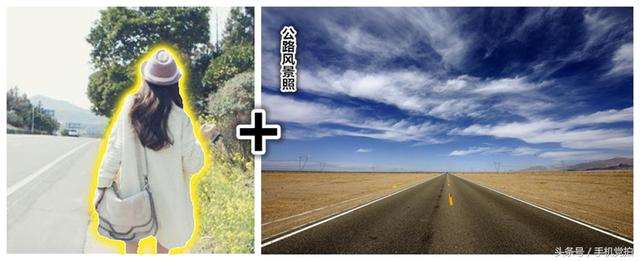
2-将人像放进风景照(双重曝光合成图) 一、用什么APP?
picsArt——创意特效软件,可以后期制作很多只有专业PS才能实现的有趣特效(缺点是免费软件,广告有点多,使用时可以暂时关闭手机网络,可避免)。 二、手机如何制作?

(一) 手机抠人像:
• 第一步:插入人像照
1-点击“+”开始制作
2-点击“编辑”按钮
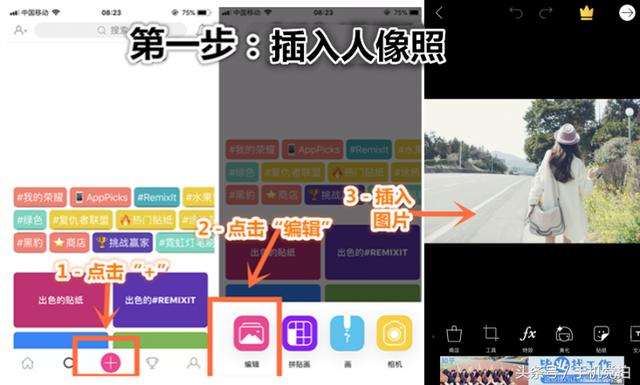
3-插入一张人像图片
• 第二步:抠出人像
1-点击“工具”按钮
2-选择“剪影”工具(有的版本界面,可直接选择,不需要通过“工具”按钮进入)
3-点击“人像”按钮(个别版本没有人像按钮,可手动选中)
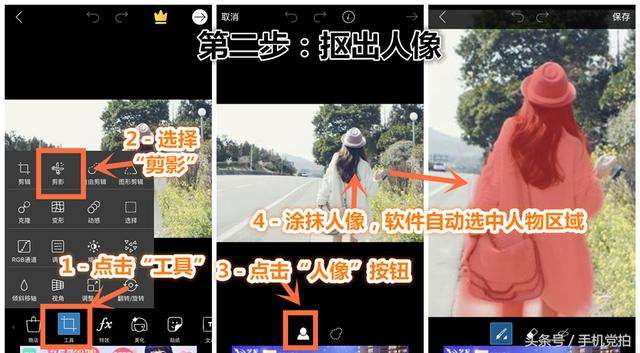
4-涂抹人像位置,软件会智能自动选中人像至红色
6-选择“橡皮擦”工具
7-调小笔刷方便涂抹
8-放大图片将一些细节迷缘涂抹仔细
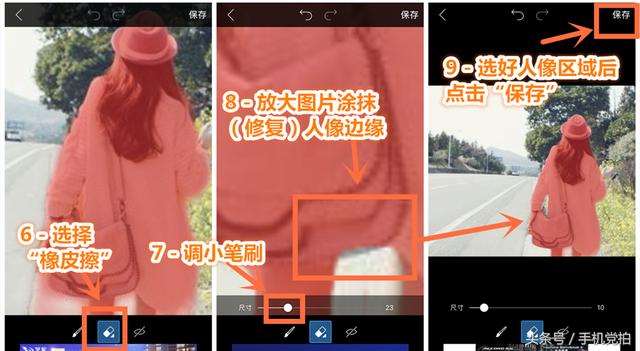
9-将人像边缘处理仔细后,点击右上角“保存”
• 第三步:保存抠好的人像图备用
1-点击右上角“右箭头”,进入下一步
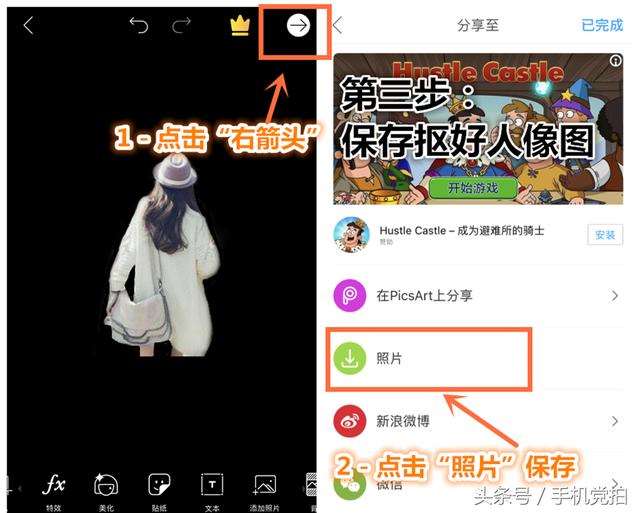
2-选择“照片”保存,将抠好的人像存好备用。
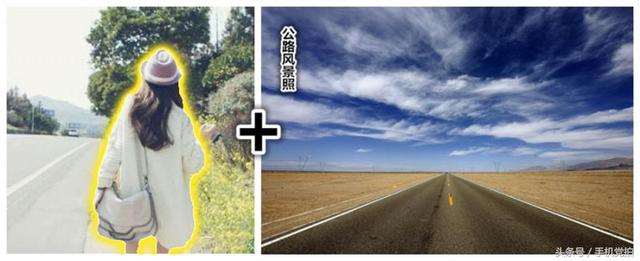
(二) 合成两张照片(人像+风景照)
• 第一步:插入风景图及抠好的人像图
1-点击“+”,选择“编辑”,插入风景照(参加上面第一步)
2-点击“添加照片”
3-插入之前抠好的“人像”照片
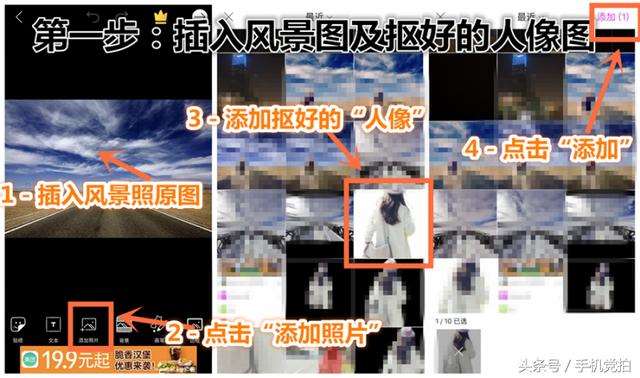
4-点击“添加”插入
• 第二步:调整人像和图片结合效果
1-将人像移至适当的风景照位置
2-点击“调节”,将人像做微调,尽量容入到风景照
3-调整亮度、对比度(需结合你的图片效果来调整)
4-加入滤镜效果,让整个画面更协调。选择“FX”
5-选择适当的滤镜
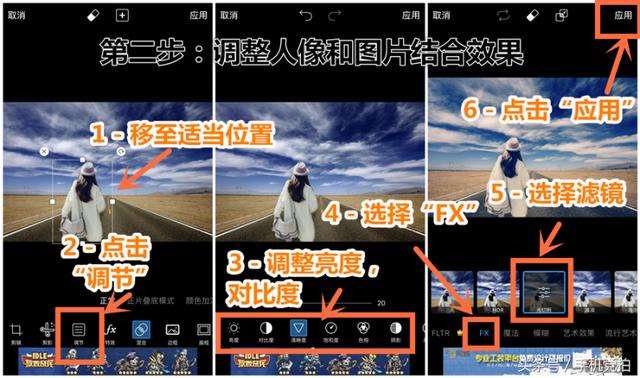
6-点击“应用”
• 第三步:保存效果图
1-点击“右箭头”
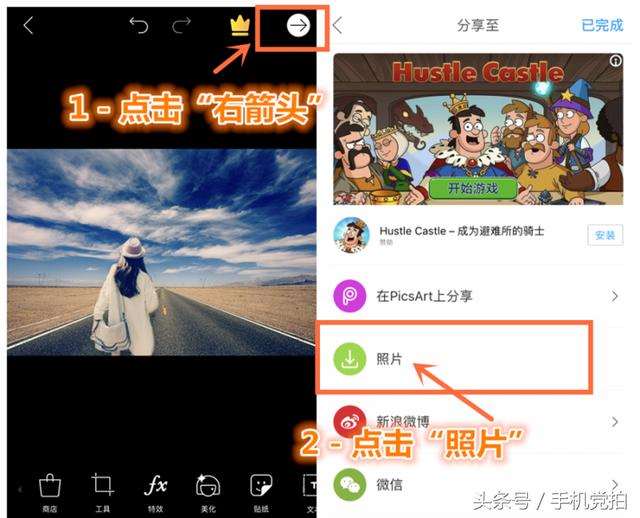
2-选择“照片”保存
以上,我们通过六步制作完成了“人像+风景照”。
基本方法很简单,但最终效果,要看我们选择的人像,以及要插入风景照的光线、明暗度等。需要大家亲自尝试后慢慢找到感觉。
比如:上面同样的人像我们还可以P到其它的画面中











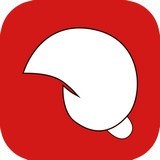













 皖公网安备 34018102340473号
皖公网安备 34018102340473号